كيفية توصيل سماعتي AirPods بهاتف واحد: دليل شامل في عام 2024
مقدمة
هل تساءلت يومًا عما إذا كان من الممكن توصيل مجموعتين من AirPods بجهاز iPhone واحد؟ ربما تشاهد فيلمًا مع صديق أو تشارك الموسيقى خلال نزهة. الأخبار السارة هي أن Apple قد جعلت ذلك ممكنًا مع خاصية مشاركة الصوت، مما يسمح بتوصيل مجموعتين من AirPods بجهاز iPhone واحد. سيرشدك هذا الدليل عبر كل خطوة لضمان توصيل كلتا مجموعتي AirPods بسلاسة.

فهم توافق AirPods و iPhone
قبل الغوص في الخطوات، من الضروري فهم التوافق بين AirPods و iPhone الخاص بك. عمومًا، تتوفر خاصية مشاركة الصوت على iPhones التي تعمل بنظام iOS 13.2 أو الإصدارات الأحدث. يشمل ذلك النماذج من iPhone 8 وما بعده.
تأكد من أن AirPods الخاصة بك هي من الجيل الثاني أو أحدث. هذه الخاصية متوافقة أيضًا مع AirPods Pro و AirPods Max. حافظ على تحديث نظام iOS الخاص بك إلى أحدث إصدار لضمان تجربة خالية من المتاعب. يضمن التوافق عمل كلتا مجموعتي AirPods بسلاسة خلال عملية الاتصال.
خطوات التحضير قبل الاتصال
التحضير هو المفتاح لإعداد سلس. هذا ما تحتاج إلى القيام به:
-
تحديث iOS وبرنامج AirPods الثابت: قبل محاولة توصيل كلتا المجموعتين، تأكد من أن نظام iOS في iPhone وبرنامج AirPods الثابت محدثين.
-
شحن مجموعتي AirPods: تأكد من شحن كلتا مجموعتي AirPods بشكل كافٍ. يمكن أن تتداخل مستويات البطارية المنخفضة مع عملية الاتصال.
-
تفعيل البلوتوث: قم بتفعيل البلوتوث في iPhone من مركز التحكم أو قائمة الإعدادات. تأكد أيضًا من أن كلتا مجموعتي AirPods في نطاق قريب.
ستساعدك هذه الخطوات التحضيرية في منع أي انقطاعات أو مشكلات خلال عملية الاتصال.
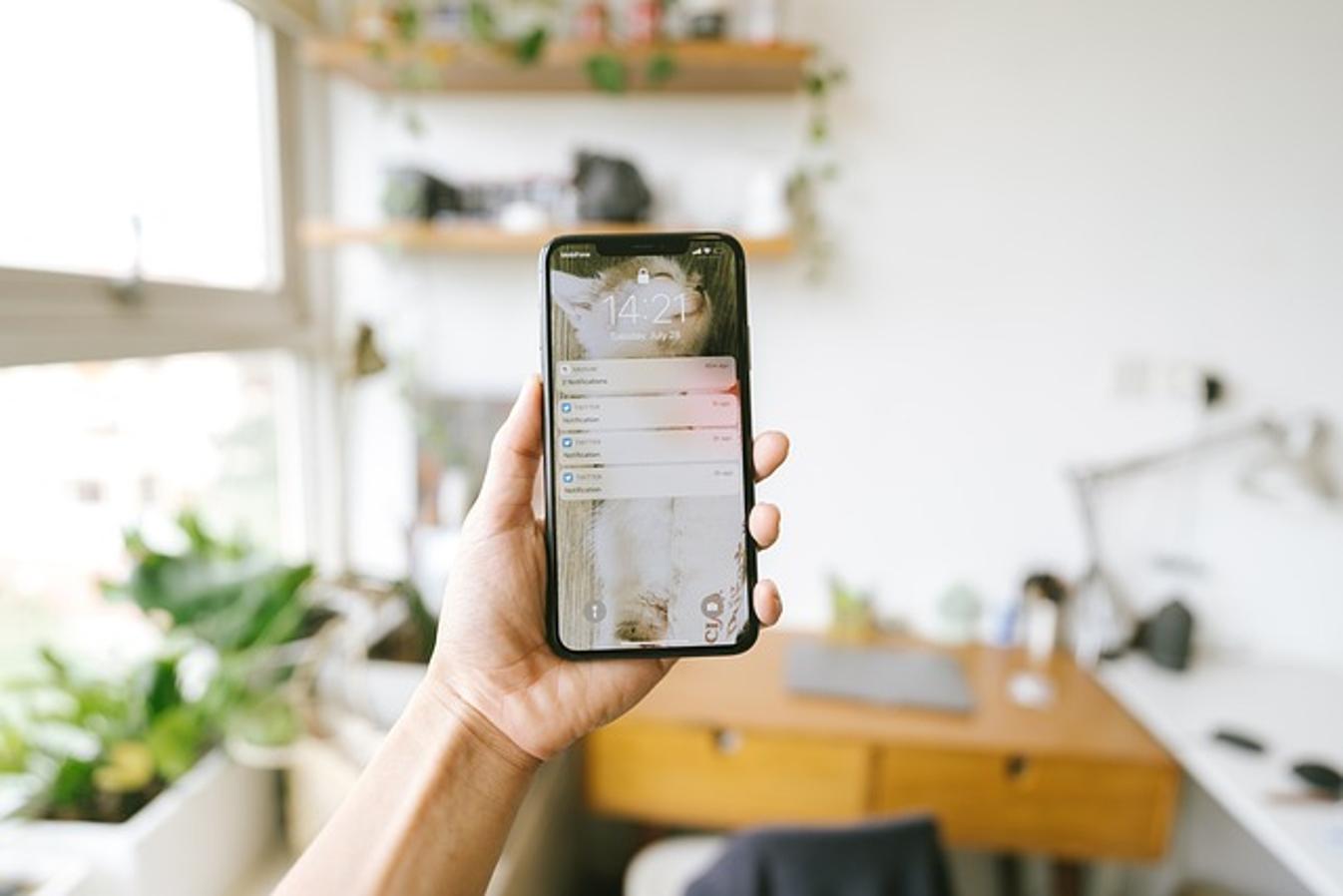
دليل خطوة بخطوة: توصيل مجموعة AirPods الثانية
الآن بعد أن قمت بتحضير كل شيء، دعنا نتبع خطوات تفصيلية لتوصيل مجموعتي AirPods بجهاز iPhone واحد.
تحضير كلتا مجموعتي AirPods
-
افتح الغلافين: تأكد من أن كلتا مجموعتي AirPods في أغلفتها وموجودة بالقرب من iPhone الخاص بك.
-
تفعيل وضع الاقتران: افتح غطاء مجموعة AirPods الأولى. اضغط واستمر في الضغط على زر الإعداد في الجزء الخلفي من الغلاف حتى يبدأ ضوء LED في الوميض باللون الأبيض.
إعداد أولي مع مجموعة AirPods الأساسية
-
توصيل مجموعة AirPods الأساسية: يجب أن يظهر منبثق على iPhone الخاص بك يطلب توصيل AirPods. اضغط على “توصيل”.
-
إكمال التوصيل: أتمم أي تعليمات على الشاشة التي تتبع. بعد ذلك، يجب أن تكون مجموعة AirPods الأساسية قد اتصلت بنجاح بجهاز iPhone الخاص بك.
إضافة المجموعة الثانية من AirPods
-
تحضير مجموعة AirPods الثانية: الآن قم بفتح غلاف مجموعة AirPods الثانية واضغط على زر الإعداد حتى يبدأ ضوء LED في الوميض باللون الأبيض.
-
تفعيل مشاركة الصوت: اقترب بالمجموعة الثانية من AirPods إلى iPhone. سيظهر منبثق لمشاركة الصوت. اتبع التعليمات لاقتران مجموعة AirPods الثانية.
إذا تم القيام بذلك بشكل صحيح، ستتصل كلتا مجموعتي AirPods بجهاز iPhone الخاص بك، جاهزتين لمشاركة الصوت.
استخدام خاصية مشاركة الصوت
لاستخدام خاصية مشاركة الصوت:
-
اذهب إلى مركز التحكم: اسحب لأسفل من الزاوية العليا اليمنى لـ iPhone للوصول إلى مركز التحكم.
-
اختر AirPlay: اضغط على أيقونة AirPlay ومن ثم اضغط على “مشاركة الصوت”.
-
اختر مجموعة AirPods الثانية: عندما يُطلب منك، اختر المجموعة الثانية من AirPods لمشاركة الصوت معها.
يمكن بعد ذلك التحكم في الصوت المشترك من مركز التحكم، مما يوفر تجربة صوت ممتازة لكلا المستمعين.
استكشاف المشكلات الشائعة وإصلاحها
في بعض الأحيان، لا تسير الأمور كما هو مخطط لها. إليك المشكلات الشائعة وكيفية استكشافها وإصلاحها:
-
عدم اتصال AirPods: إذا لم تتصل أي من مجموعتي AirPods، تأكد من تفعيل البلوتوث، وأن AirPods مشحونة وداخل النطاق.
-
جودة صوت سيئة: تحقق من تحديث برنامج AirPods الثابت. في بعض الأحيان، يمكن أن يحل إعادة ضبط AirPods هذه المشكلة.
-
عدم عمل مشاركة الصوت: أعد تشغيل جهاز iPhone وجرب الخطوات مرة أخرى. تأكد من تثبيت أحدث تحديث iOS.
يجب أن تحل هذه الحلول معظم المشكلات المتعلقة بتوصيل مجموعتي AirPods.
فوائد توصيل مجموعتي AirPods
توصيل مجموعتي AirPods بجهاز iPhone واحد له عدة فوائد:
-
تجربة مشاركة الصوت: مثالي لمشاركة الموسيقى أو الأفلام أو مقاطع الفيديو بدون إزعاج الآخرين.
-
الراحة: لا حاجة لمقسمات الصوت أو معدات إضافية.
-
تفاعل محسن: رائع للتواصل الاجتماعي، مما يسمح للطرفين بالمشاركة في تجربة الصوت معًا.

الخلاصة
لم يكن توصيل مجموعتي AirPods بجهاز iPhone واحد أسهل من قبل، شكرًا لخاصية مشاركة الصوت من Apple. باتباع هذا الدليل، يمكنك بكل سهولة الاستمتاع بتجربة صوت مشتركة مع صديق أو فرد من العائلة. سواءً كان للأفلام أو الموسيقى أو الألعاب، فإن القدرة على مشاركة الصوت تفتح طرقًا جديدة للاستمتاع بأجهزتك.
الأسئلة الشائعة
هل يمكن مشاركة الصوت مع سماعات غير تابعة لـ Apple؟
لا، حتى الآن، تعمل ميزة مشاركة الصوت فقط مع سماعات AirPods المتوافقة وبعض سماعات Beats.
ماذا لو لم تتصل سماعات AirPods بهاتفي؟
تأكد من تمكين البلوتوث وأن كلا مجموعتي AirPods مشحونتان، وضعهما بالقرب من iPhone الخاص بك. إذا استمرت المشاكل، أعد تشغيل أجهزتك.
هل يمكنني توصيل أكثر من سماعاتين AirPods في نفس الوقت؟
لا، تسمح Apple حاليًا بتوصيل مجموعتين من AirPods فقط بجهاز iPhone واحد في الوقت نفسه.
